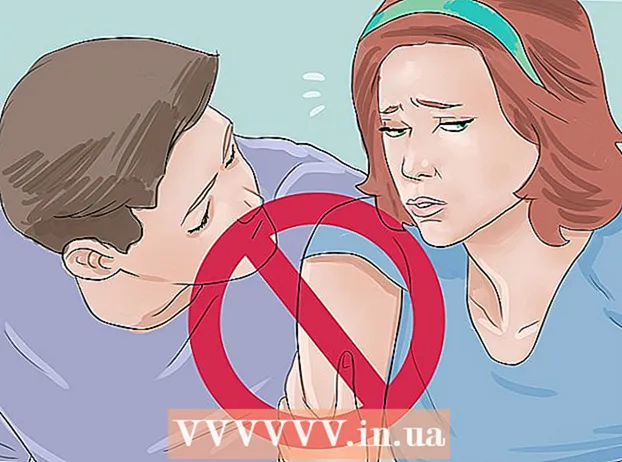Autora:
Morris Wright
Data De La Creació:
22 Abril 2021
Data D’Actualització:
1 Juliol 2024

Content
- Per trepitjar
- Mètode 1 de 2: connecteu-vos mitjançant SSH
- Mètode 2 de 2: connexió no segura
- Consells
- Advertiments
Telnet és una aplicació pràctica que existeix des de fa dècades. Podeu utilitzar-lo per connectar-vos a servidors remots per diversos motius, com ara gestionar una màquina remotament mitjançant un servidor Telnet o gestionar els resultats d’un servidor web.
Per trepitjar
 Obert Terminal al Mac, a la carpeta Eines baix Programes.
Obert Terminal al Mac, a la carpeta Eines baix Programes.- És el mateix que el símbol del sistema a Windows. Tanmateix, com que OS X es basa en UNIX i no en MS-DOS, les ordres són diferents.
Mètode 1 de 2: connecteu-vos mitjançant SSH
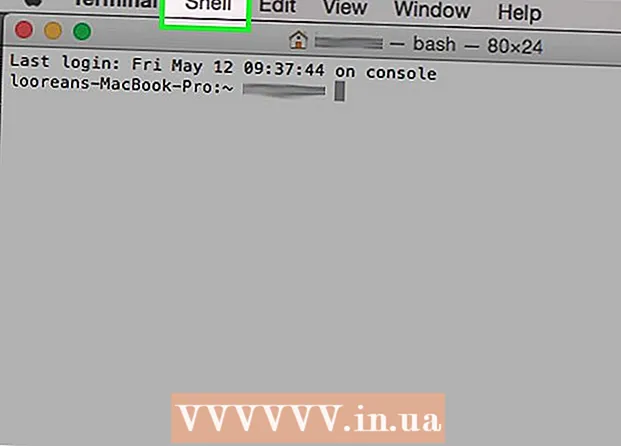 Per obtenir una connexió segura, utilitzeu SSH (Secure Shell)
Per obtenir una connexió segura, utilitzeu SSH (Secure Shell) 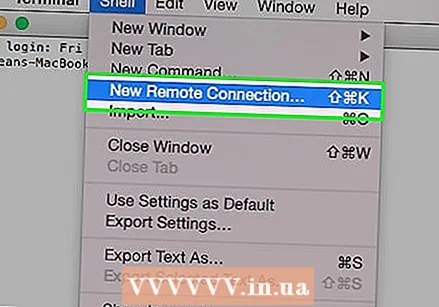 Seleccioneu un dels fitxers Shell-menú Nova connexió remota.
Seleccioneu un dels fitxers Shell-menú Nova connexió remota.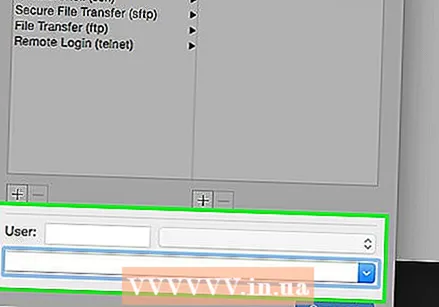 Introduïu el nom de l'amfitrió o l'adreça IP. Al camp de la part inferior de la finestra Nova connexió tal com s'indica a continuació, introduïu l'adreça del servidor al qual us voleu connectar.
Introduïu el nom de l'amfitrió o l'adreça IP. Al camp de la part inferior de la finestra Nova connexió tal com s'indica a continuació, introduïu l'adreça del servidor al qual us voleu connectar. - Tingueu en compte que necessiteu un compte per iniciar la sessió.
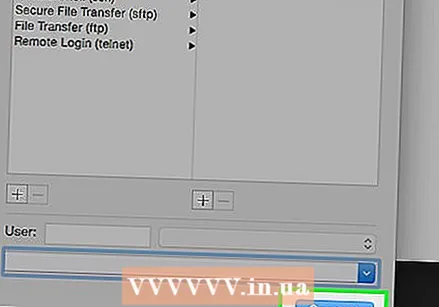 fer clic a Per connectar.
fer clic a Per connectar.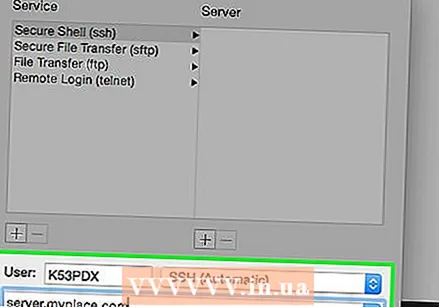 Se us demanarà la contrasenya. Les vostres pulsacions de tecles no es mostren per motius de seguretat.
Se us demanarà la contrasenya. Les vostres pulsacions de tecles no es mostren per motius de seguretat.  Deseu la configuració. Feu clic al botó + sota la columna Servidor.
Deseu la configuració. Feu clic al botó + sota la columna Servidor. 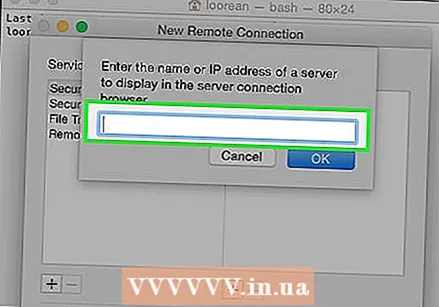 Introduïu el nom de l'amfitrió o l'adreça IP del servidor a la pantalla de benvinguda que es mostra.
Introduïu el nom de l'amfitrió o l'adreça IP del servidor a la pantalla de benvinguda que es mostra.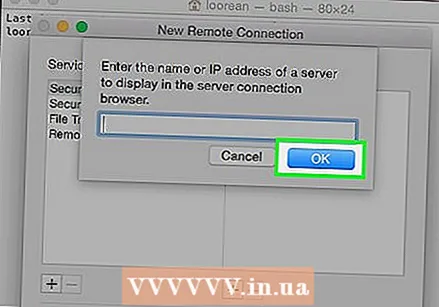 fer clic a D'acord.
fer clic a D'acord.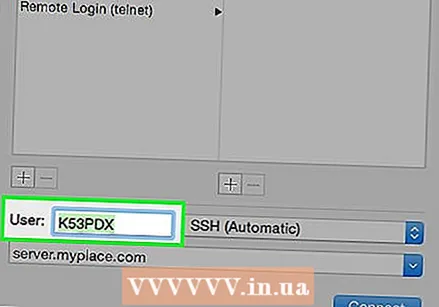 Escriviu l’usuariIdentificació al camp Usuari, feu clic a Connecteu-vos i es guardaran les vostres dades.
Escriviu l’usuariIdentificació al camp Usuari, feu clic a Connecteu-vos i es guardaran les vostres dades.
Mètode 2 de 2: connexió no segura
 Tipus Ordre-N. S’obrirà una de nova Terminal-sessió.
Tipus Ordre-N. S’obrirà una de nova Terminal-sessió. 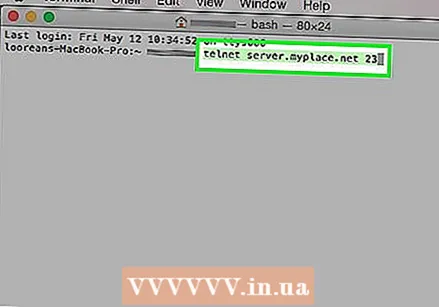 Introduïu el nom de l'amfitrió o l'adreça IP. Al costat del cursor parpellejant, introduïu la informació d’inici de sessió correcta tal com s’indica: telnet server.myplace.net 23
Introduïu el nom de l'amfitrió o l'adreça IP. Al costat del cursor parpellejant, introduïu la informació d’inici de sessió correcta tal com s’indica: telnet server.myplace.net 23 - Tingueu en compte que el número de port pot ser diferent. Consulteu amb l'administrador del servidor si no podeu connectar-vos.
Consells
- El número de port no sempre és necessari.
- Per tancar la connexió, manteniu premut CTRL +] i escriviu "atura" i, a continuació, premeu "Retorn".
Advertiments
- Les connexions no segures es poden interceptar fàcilment. Utilitzeu-los amb molta precaució.
- La majoria de servidors solen fer un seguiment de les connexions i els errors entrants durant el procés d’autenticació, així que eviteu utilitzar Telnet amb finalitats fosques.